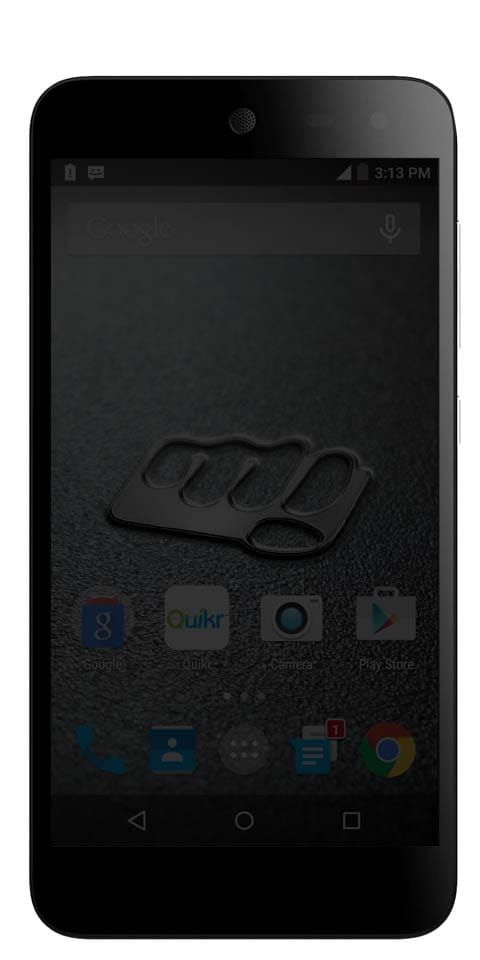Kaip palyginti nešiojamuosius kompiuterius S zonoje

Šiame vadove mokoma, kaip naudoti „S Zones“ nešiojamųjų kompiuterių palyginimo įrankį nešiojamiesiems kompiuteriams palyginti.
Taip pat sužinosite, kaip nustatyti įspėjimus apie kainų kritimą ir gauti geriausius nešiojamojo kompiuterio pasiūlymus.
S Zone siūlo 3 būdus, kaip palyginti nešiojamuosius kompiuterius:
slėpti skelbimus skype
- Palyginkite su mūsų paieškos ir palyginimo (SaC) įrankiu
- Palyginkite produkto specifikacijų puslapyje
- Galiausiai palyginkite iš nešiojamųjų kompiuterių specifikacijų kategorijos puslapio
Naršykite pranešimų temas
- Kaip palyginti nešiojamus kompiuterius su paieškos ir palyginimo įrankiu (SaC)
- Kaip palyginti nešiojamuosius kompiuterius iš nešiojamojo kompiuterio specifikacijų puslapio
- Kaip palyginti nešiojamuosius kompiuterius iš nešiojamųjų kompiuterių specifikacijų kategorijos puslapio
- Kaip nustatyti kainų kritimo įspėjimus
Kaip palyginti nešiojamus kompiuterius su paieškos ir palyginimo įrankiu (SaC)
Tai yra mūsų rekomenduojamas metodas. Norėdami naudoti paieškos ir palyginimo įrankį, atlikite toliau nurodytus veiksmus.
- Mūsų meniu yra SaC įrankis 2 vietose. Įrankį galite pasiekti iš viršutinio meniu – spustelėkite Ieškokite ir palyginkite .
- Taip pat galite pasiekti įrankį spustelėdami PALYGINTI pagrindiniame meniu. Žiūrėkite antrą paveikslėlį žemiau.

- SaC įrankyje įveskite pirmojo nešiojamojo kompiuterio, kurį norite įtraukti į palyginimo įrankį, pavadinimą.
- Tada paieškos rezultatuose, esančiame po nešiojamuoju kompiuteriu, spustelėkite Pridėti palyginimui .

- Norėdami pridėti antrą nešiojamąjį kompiuterį, paieškos laukelyje įveskite pavadinimą. Tada po antruoju nešiojamu kompiuteriu, kurį norite palyginti, spustelėkite Pridėti, kad palygintumėte.

- Kai baigsite pridėti nešiojamuosius kompiuterius, kuriuos norite palyginti, spustelėkite palyginimo piktogramą.
 Spustelėjus palyginimo piktogramą, iššokančiajame lange bus rodomos visos S zonoje galimos palyginimo kategorijos
Spustelėjus palyginimo piktogramą, iššokančiajame lange bus rodomos visos S zonoje galimos palyginimo kategorijos- Jei Nešiojamųjų kompiuterių kategorija nepasirinkta, spustelėkite ją. Tada spustelėkite PALYGINTI mygtuką.

- Norėdami pamatyti skirtumus tarp nešiojamųjų kompiuterių, palyginimo lentelės viršuje, kairėje, pažymėkite Rodyti tik skirtumus žymimasis langelis.

- Galiausiai į palyginimo lentelę galite įtraukti daugiau nešiojamųjų kompiuterių. Norėdami pridėti daugiau nešiojamųjų kompiuterių, viršuje kairėje spustelėkite Pridėti daugiau elementų .

Kaip palyginti nešiojamuosius kompiuterius iš nešiojamojo kompiuterio specifikacijų puslapio
„S Zones“ nešiojamųjų kompiuterių palyginimo įrankis taip pat siūlo galimybę palyginti nešiojamuosius kompiuterius iš nešiojamojo kompiuterio specifikacijų puslapio.
Atlikite toliau nurodytus veiksmus…
- Atidarykite nešiojamojo kompiuterio specifikacijų puslapį. Greičiausias būdas rasti nešiojamąjį kompiuterį S zonose yra mūsų paieškos įrankis.
- Meniu spustelėkite paieškos piktogramą ir pradėkite rašyti nešiojamąjį kompiuterį, kurį norite palyginti.

- Tada paieškos rezultate spustelėkite nešiojamąjį kompiuterį. Atsidarys nešiojamojo kompiuterio specifikacijų puslapis.

- Specifikacijų puslapio viršuje dešinėje spustelėkite Pridėti palyginimui piktogramą.
 Kai paspausite Pridėti palyginimui , puslapio dešinėje bus rodoma palyginimo piktograma. Piktograma taip pat nurodys pridėtų elementų skaičių. Šiame pavyzdyje tai rodo 1.
Kai paspausite Pridėti palyginimui , puslapio dešinėje bus rodoma palyginimo piktograma. Piktograma taip pat nurodys pridėtų elementų skaičių. Šiame pavyzdyje tai rodo 1.  Jums reikia bent 2 nešiojamų kompiuterių. Greičiausias būdas pridėti daugiau nešiojamųjų kompiuterių yra slinkti žemyn iki Susiję produktai skyrius – puslapio apačioje.
Jums reikia bent 2 nešiojamų kompiuterių. Greičiausias būdas pridėti daugiau nešiojamųjų kompiuterių yra slinkti žemyn iki Susiję produktai skyrius – puslapio apačioje.- Tada po kiekvienu nešiojamuoju kompiuteriu, kurį norite įtraukti į palyginimo lentelę, spustelėkite Pridėti palyginimui .
 Pridėjus daugiau nešiojamųjų kompiuterių, puslapio dešinėje esanti palyginimo piktograma atnaujins pridėtų nešiojamųjų kompiuterių skaičių.
Pridėjus daugiau nešiojamųjų kompiuterių, puslapio dešinėje esanti palyginimo piktograma atnaujins pridėtų nešiojamųjų kompiuterių skaičių.- Norėdami tęsti, spustelėkite palyginimo piktogramą puslapio dešinėje. Bus rodomas iššokantis langas.
 Iššokančiame lange yra visų palyginimo kategorijų, galimų S zonoje, sąrašas.
Iššokančiame lange yra visų palyginimo kategorijų, galimų S zonoje, sąrašas.- Jei Nešiojamųjų kompiuterių kategorija nepasirinkta, spustelėkite ją. Tada spustelėkite PALYGINTI mygtuką.

- Norėdami rodyti tik nešiojamųjų kompiuterių specifikacijų skirtumus, viršuje kairėje pažymėkite Rodyti tik skirtumus žymimasis langelis.

Taip pat į palyginimo lentelę galite įtraukti daugiau nešiojamųjų kompiuterių.
- Norėdami pridėti daugiau nešiojamųjų kompiuterių, viršuje kairėje spustelėkite Pridėti daugiau elementų .

- Galiausiai, kai nuspręsite dėl nešiojamojo kompiuterio, spustelėkite PASIRINKTI PASIŪLYMĄ .

Kaip palyginti nešiojamuosius kompiuterius iš nešiojamųjų kompiuterių specifikacijų kategorijos puslapio
Tai paskutinė šios S zonos dalis. S Zones nešiojamųjų kompiuterių palyginimo įrankis turi galimybę palyginti nešiojamuosius kompiuterius iš produktų kategorijos puslapio.
Atlikite toliau nurodytus veiksmus…
kaip gauti nfl sekmadieni bilieta kodi
- Pagrindiniame meniu užveskite pelės žymeklį virš PRODUKTAI ir spustelėkite Nešiojamieji kompiuteriai . Atsidarys nešiojamųjų kompiuterių specifikacijų kategorijos puslapis.

- Tada slinkite per nešiojamųjų kompiuterių sąrašą. Kai pamatysite nešiojamąjį kompiuterį, kurį norite palyginti, viršutiniame dešiniajame nešiojamojo kompiuterio kampe spustelėkite pridėti palyginimui piktogramą.

- Norėdami palyginti nešiojamuosius kompiuterius, į palyginimo įrankį turite įtraukti daugiau nei vieną nešiojamąjį kompiuterį. Kai baigsite pridėti nešiojamuosius kompiuterius, spustelėkite palyginimo piktogramą dešinėje puslapio pusėje.

- Jei iššokančiame lange nepasirinkta Nešiojamųjų kompiuterių kategorija, spustelėkite ją.
- Galiausiai spustelėkite PALYGINTI mygtuką. Atsidarys nešiojamųjų kompiuterių palyginimo puslapis, kuriame bus pateiktos visos lyginamų nešiojamųjų kompiuterių specifikacijos.
 Nešiojamojo kompiuterio palyginimo puslapyje galite atlikti dar 2 veiksmus – vienas , rodomi tik nešiojamųjų kompiuterių skirtumai. du , pridėkite daugiau nešiojamųjų kompiuterių, kad galėtumėte palyginti.
Nešiojamojo kompiuterio palyginimo puslapyje galite atlikti dar 2 veiksmus – vienas , rodomi tik nešiojamųjų kompiuterių skirtumai. du , pridėkite daugiau nešiojamųjų kompiuterių, kad galėtumėte palyginti.- Norėdami rodyti tik skirtumus tarp nešiojamųjų kompiuterių, viršuje kairėje pažymėkite Rodyti tik skirtumus žymimasis langelis.

- Norėdami į palyginimo lentelę įtraukti daugiau nešiojamųjų kompiuterių, viršutiniame kairiajame kampe spustelėkite Pridėkite daugiau elementų .

- Galiausiai, kai nuspręsite dėl nešiojamojo kompiuterio, spustelėkite PASIRINKTI PASIŪLYMĄ .

Kaip nustatyti kainų kritimo įspėjimus
S Zones nešiojamųjų kompiuterių palyginimo priemonėje yra galimybė stebėti kainų istoriją.
Taip pat galite nustatyti įspėjimą apie kainų kritimą. Jeigu nešiojamojo kompiuterio kaina nukris iki Jūsų pageidaujamos kainos, atsiųsime Jums el.
Atlikite toliau nurodytus veiksmus, kad nustatytumėte pranešimą apie nešiojamojo kompiuterio kainos sumažėjimą.
kaip pridėti "Windows" programas į garą
- Atidarykite nešiojamojo kompiuterio specifikacijų puslapį – galite naudoti paieškos įrankį, esantį pagrindinio meniu dešinėje.

- Nešiojamojo kompiuterio specifikacijų puslapyje, norėdami nustatyti įspėjimą apie kainų kritimą, puslapio viršuje, dešinėje (virš kainų), spustelėkite Nustatyti mažiausios kainos įspėjimą .

- Kai Praneškite man, kai kaina nukris atsidarys iššokantis langas, įveskite galiojantį el. pašto adresą.
- Tada įveskite norimą kainą. Galiausiai patikrinkite Sutinku su Privatumo politika žymimąjį laukelį ir spustelėkite PRADĖK stebėjimą .
 Mūsų kainų stebėjimo sistema parodys patvirtinimą. Eikite į savo el. laišką ir patvirtinkite užklausą. Kitu atveju apie kainų sumažėjimą el. paštu nesiunčiame.
Mūsų kainų stebėjimo sistema parodys patvirtinimą. Eikite į savo el. laišką ir patvirtinkite užklausą. Kitu atveju apie kainų sumažėjimą el. paštu nesiunčiame. 
Tikiuosi, kad „S Zones“ nešiojamųjų kompiuterių palyginimo įrankis buvo naudingas?
Norėdami palikti mums komentarą, užduoti klausimą ar pateikti pasiūlymą, naudokite šio puslapio pabaigoje esančią formą PALEIKTI ATSAKYMĄ.
Mūsų produktų specifikacijų ir pasiūlymų puslapis gali būti naudingas. Taip pat gali būti naudingas mūsų nešiojamųjų kompiuterių ieškiklio įrašas.